5 tips for å bruke OneNote som din gjøremålsliste
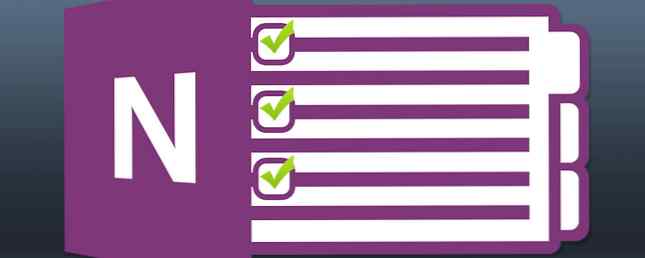
Lag en gjøremålsliste på din gjøremålsliste? Sett det opp i OneNote for å få ting gjort så enkelt som mulig.
En oppgaveliste kan være en fin måte å sikre at du gjør fremgang 5 måter å bli produktiv med Microsoft OneNote 5 måter å bli produktiv med Microsoft OneNote Føler du behovet for et offline organisasjonsverktøy som også eksisterer på nettet? Overraskende har Microsoft kommet opp med den perfekte løsningen - OneNote. Les mer - men det vil bare tjene det hvis det er satt opp riktig. Å bygge en gjøremålsliste inne OneNote tilbyr en rekke fordeler i forhold til penn og papir. Bruk disse tipsene til å lage en handlingsbar liste som sørger for at viktige ting i livet blir ferdige til tiden.
Bruk snarveier til å lage sjekklister en bris
Det er lettere å holde fast på en oppgaveliste når du har muligheten til å krysse av ferdige oppgaver - det er ikke bare nyttig i organisatorisk forstand, det er en veldig tilfredsstillende måte å kvantifisere hvor mye du har oppnådd. OneNote gjør det enkelt, med en enkel tastaturgenvei Windows Tastaturgenveier 101: Den Ultimative Guide Windows Tastaturgenveier 101: Den Ultimate Guide Tastaturgenveier kan spare deg for timer. Master de universelle Windows-hurtigtastene, tastaturtricks for bestemte programmer, og noen andre tips for å få fart på arbeidet ditt. Les mer som kan lage en avkrysningsboks for noe formål.

Bare marker litt tekst og trykk Ctrl + 1 for å koble den med en avkrysningsboks. Du kan kombinere denne snarveien med noen andre også - Ctrl + 2 legger til en stjerne mens Ctrl + . starter en punktliste. Ved å bruke disse tre snarveiene sammen med hverandre, er det raskt og enkelt å sette opp en detaljert sjekkliste for en bestemt oppgave i fly.
Legg inn filer for å holde materialene dine praktiske
En uorganisert harddisk kan resultere i bortkastet tid når du arbeider på datamaskinen. OneNote 2013 har imidlertid programvareens bredeste støtte så langt for å legge inn filer direkte i notatene dine. Dette er flott hvis du vil bruke blandede medier til notatopptaket ditt, men det kan også brukes til å få deg rett inn i å ta tak i oppgavelisten din istedenfor å søke etter et manglende dokument.

Enten det er en PDF-fil som du har ment å korrekturlese eller en videofil som må redigeres. 3 måter å gjøre videoredigering fra innen Chrome 3 måter å gjøre videoredigering fra innen Chrome Hvis du har et budsjett og trenger gratis video redigeringsalternativer, se ikke lenger enn disse tre Chrome-appene, kompatibel med både nettleseren din og Chrome OS. Les mer, bare dra og slipp det på en side i OneNote, og du kan legge til en lenke til plasseringen på harddisken din. Pass på at du åpner originaldokumentet ved hjelp av det respektive høyreklikkalternativet. Endringer som er gjort på harddisken, synkroniseres ikke med dokumentet som er innebygd i OneNote.
Link oppgaver til Outlook
OneNote er nyttig som et frittstående program, men det kommer virkelig til seg selv når du bruker det i forbindelse med resten av Office-pakken. Muligheten til å importere Excel-regneark og PowerPoint-presentasjoner Lag en PowerPoint-presentasjon som ikke setter publikum i dvale Lag en PowerPoint-presentasjon som ikke setter publikum i Sleep PowerPoint-presentasjoner, når det er gjort riktig, kan være en engasjerende måte å gi en publikum med informasjon. Når det er gjort dårlig, kan de imidlertid raskt sette publikum til å sove. Les mer kan hjelpe deg med bestemte oppgaver, men hvis du ønsker å sette opp en oppgaveliste, vil OneNotes koblinger til Outlook være mest nyttige..

Hvis du er på en avtale du hadde planlagt i Outlook, kan du bruke den sammenflettede Office-pakken til å lage en handlingsbar OneNote-oppgaveliste basert på hva du finner i møtene. Enda bedre fungerer det begge veier - du kan bruke OneNote til å planlegge daterte oppføringer for tidsfølsomme oppgaver via Windows Kalender.
Glem aldri en oppgave
Problemet med en fysisk oppgaveliste er at det tar opp plass. Enten det er i en veske eller lomme, er det enda en ting å holde på din person - og alternativet til en fullstendig liste hjemme, og et mylder av krypterte notater som venter på å bli lagt til det når du og det blir gjenforent, er ikke mye bedre. I digital alder er det ingen grunn til å gjøre et slikt kompromiss med mindre du foretrekker penn og papir.
Som en del av en økende push for enhetens agnosticisme med Windows 10, tilbyr Microsoft versjoner av OneNote for alle store plattformer. Det betyr at så lenge du har en smarttelefon til hånd, kan du få tilgang til oppgavelisten, enten du bruker en Windows Phone eller en iOS-enhet. Det er enda en nettbasert versjon for når du finner deg selv i nød av notatene dine mens du bruker en ukjent datamaskin.
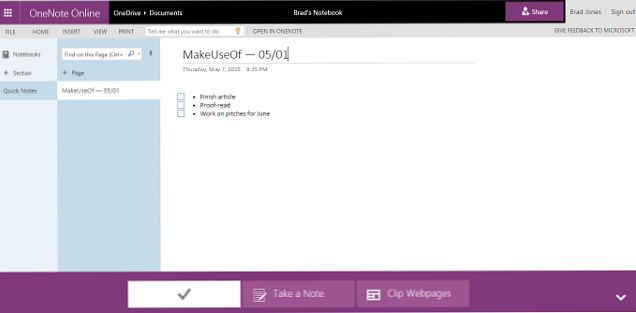
Dra nytte av denne enkle tilgangen ved å legge til oppgaver i oppgavelisten din når og når de kommer til å tenke på det. Få kjernen ned før du glemmer det, og bekymre deg for å raffinere det senere. Hvis det er lettere, ta bare et lydopptak i stedet for å skrive det ut - du vil kunne bruke OneNotes kraftige søkefunksjonalitet for å finne oppføringen du leter etter like lett som du ville med noen setninger med ren tekst.
Eksperimenter med visningsalternativer
Standard OneNote-visningen gjør en god jobb med å presentere enkel tilgang til dine forskjellige bærbare datamaskiner uten å overbelaste deg med informasjon. Når det er sagt, for å opprettholde en oppgaveliste, er ikke en fullskjermsvisning alltid den beste bruken av plass.
I stedet hodet til Utsikt fanen og se hva annet er på tilbud. Hvis oppgavelisten din er begrenset til bare en side, kan du klikke Nytt dokkingvindu mens denne siden er åpen, for å midlertidig skille den fra notatboken din og la den få forrang over en viss del av skjermen. Dette kan være nyttig hvis du jobber med en oppgave i et annet program, men vil fremdeles beholde det større bildet i tankene som du gjør - det kan også være en god måte å sikre at du holder på med oppgaven hvis du er lett distrahert Bruk dette 3-talls kommunikasjonssystemet til å motstå distraksjoner Bruk dette 3-talls kommunikasjonssystemet til å motstå distraksjoner Behovet for å holde kontakten konstant er distraherende. For å administrere dine relasjoner og tid, må du også styre måten du kommuniserer med verden på. Lag en smart 3-tier plan. Les mer .

Tilpasse visningen din slik at du kan dra nytte av Linked Notes Slik kobler du MS Word 2010 til OneNote og bruker den til å skrive sammenhenger. Slik kobler du MS Word 2010 til OneNote og bruker den til å skrive sammenhenger. MS Office 2010 legger til en annen ved å la du kobler MS Word 2010 og MS PowerPoint til OneNote 2010. Denne koblingen lar deg referere til enten notatet eller hoveddokumentet ved å klikke ... Les mer. OneNote kompletterer automatisk eventuelle notater du tar mens den er anbrakt med en lenke til Office-dokumentet eller nettsiden du så på mens du gjorde oppføringen. For å forsikre deg om at denne funksjonaliteten er aktivert, klikker du på koblingsikonet øverst i det forankrede OneNote-vinduet og blar gjennom Tilknyttede notatalternativer.
Besluttet at OneNote ikke er for deg? Ta en titt på de beste Mac-påminnelsesappene som lar deg håndtere din gjøremålsliste eller gi Trello et snurr med disse tipsene om hvordan du administrerer kortene dine. 7 Mindre kjente Trello-tips for håndtering av kortene dine 7 Mindre kjente Trello-tips for håndtering av kortene dine Disse Trello Korttips gjemmer seg i vanlig syn. Bruk dem til å forbedre produktiviteten din. Les mer :
Utforsk mer om: Microsoft OneNote, To-Do List.


